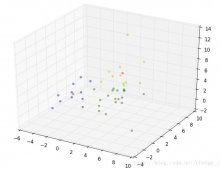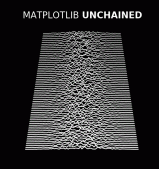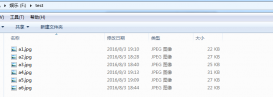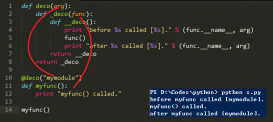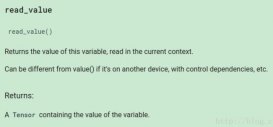本文實例講述了用python讀寫excel的方法。分享給大家供大家參考。具體如下:
最近需要從多個excel表里面用各種方式整理一些數據,雖然說原來用過java做這類事情,但是由于最近在學python,所以當然就決定用python嘗試一下了。發現python果然簡潔很多。這里簡單記錄一下。(由于是用到什么學什么,所以不算太深入,高手勿噴,歡迎指導)
一、讀excel表
讀excel要用到xlrd模塊,官網安裝(http://pypi.python.org/pypi/xlrd)。然后就可以跟著里面的例子稍微試一下就知道怎么用了。大概的流程是這樣的:
1、導入模塊
2、打開Excel文件讀取數據
3、獲取一個工作表
① table = data.sheets()[0] #通過索引順序獲取
② table = data.sheet_by_index(0) #通過索引順序獲取
③ table = data.sheet_by_name(u'Sheet1')#通過名稱獲取
4、獲取整行和整列的值(返回數組)
table.col_values(i)
5、獲取行數和列數
table.ncols
6、獲取單元格
table.cell(2,3).value
就我自己使用的時候覺得還是獲取cell最有用,這就相當于是給了你一個二維數組,余下你就可以想怎么干就怎么干了。得益于這個十分好用的庫代碼很是簡潔。但是還是有若干坑的存在導致話了一定時間探索。現在列出來供后人參考吧:
1、首先就是我的統計是根據姓名統計各個表中的信息的,但是調試發現不同的表中各個名字貌似不能夠匹配,開始懷疑過編碼問題,不過后來發現是因為 空格。因為在excel中輸入的時候很可能會順手在一些名字后面加上幾個空格或是tab鍵,這樣看起來沒什么差別,但是程序處理的時候這就是兩個完全 不同的串了。我的解決方法是給每個獲取的字符串都加上strip()處理一下。效果良好
2、還是字符串的匹配,在判斷某個單元格中的字符串(中文)是否等于我所給出的的時候發現無法匹配,并且各種unicode也不太奏效,百度過一些解決 方案,但是都比較復雜或是沒用。最后我采用了一個比較變通的方式:直接從excel中獲取我想要的值再進行比較,效果是不錯就是通用行不太好,個 呢不能問題還沒解決。
二、寫excel表
寫excel表要用到xlwt模塊,官網下載(http://pypi.python.org/pypi/xlwt)。大致使用流程如下:
1、導入模塊
2、創建workbook(其實就是excel,后來保存一下就行)
3、創建表
4、往單元格內寫入內容
5、保存
由于我的需求比較簡單,所以這上面沒遇到什么問題,唯一的就是建議還是用ascii編碼,不然可能會有一些詭異的現象。
當然xlwt功能遠遠不止這些,他甚至可以設置各種樣式之類的。附上一點例子
Examples Generating Excel Documents Using Python's xlwt
Here are some simple examples using Python's xlwt library to dynamically generate Excel documents.
Please note a useful alternative may be ezodf, which allows you to generate ODS (Open Document Spreadsheet) files for LibreOffice / OpenOffice. You can check them out at:http://packages.python.org/ezodf/index.html
The Simplest Example
import xlwt
workbook = xlwt.Workbook(encoding = 'ascii')
worksheet = workbook.add_sheet('My Worksheet')
worksheet.write(0, 0, label = 'Row 0, Column 0 Value')
workbook.save('Excel_Workbook.xls')
Formatting the Contents of a Cell
import xlwt
workbook = xlwt.Workbook(encoding = 'ascii')
worksheet = workbook.add_sheet('My Worksheet')
font = xlwt.Font() # Create the Font
font.name = 'Times New Roman'
font.bold = True
font.underline = True
font.italic = True
style = xlwt.XFStyle() # Create the Style
style.font = font # Apply the Font to the Style
worksheet.write(0, 0, label = 'Unformatted value')
worksheet.write(1, 0, label = 'Formatted value', style) # Apply the Style to the Cell
workbook.save('Excel_Workbook.xls')
Attributes of the Font Object
font.bold = True # May be: True, False
font.italic = True # May be: True, False
font.struck_out = True # May be: True, False
font.underline = xlwt.Font.UNDERLINE_SINGLE # May be: UNDERLINE_NONE, UNDERLINE_SINGLE, UNDERLINE_SINGLE_ACC, UNDERLINE_DOUBLE, UNDERLINE_DOUBLE_ACC
font.escapement = xlwt.Font.ESCAPEMENT_SUPERSCRIPT # May be: ESCAPEMENT_NONE, ESCAPEMENT_SUPERSCRIPT, ESCAPEMENT_SUBSCRIPT
font.family = xlwt.Font.FAMILY_ROMAN # May be: FAMILY_NONE, FAMILY_ROMAN, FAMILY_SWISS, FAMILY_MODERN, FAMILY_SCRIPT, FAMILY_DECORATIVE
font.charset = xlwt.Font.CHARSET_ANSI_LATIN # May be: CHARSET_ANSI_LATIN, CHARSET_SYS_DEFAULT, CHARSET_SYMBOL, CHARSET_APPLE_ROMAN, CHARSET_ANSI_JAP_SHIFT_JIS, CHARSET_ANSI_KOR_HANGUL, CHARSET_ANSI_KOR_JOHAB, CHARSET_ANSI_CHINESE_GBK, CHARSET_ANSI_CHINESE_BIG5, CHARSET_ANSI_GREEK, CHARSET_ANSI_TURKISH, CHARSET_ANSI_VIETNAMESE, CHARSET_ANSI_HEBREW, CHARSET_ANSI_ARABIC, CHARSET_ANSI_BALTIC, CHARSET_ANSI_CYRILLIC, CHARSET_ANSI_THAI, CHARSET_ANSI_LATIN_II, CHARSET_OEM_LATIN_I
font.colour_index = ?
font.get_biff_record = ?
font.height = 0x00C8 # C8 in Hex (in decimal) = 10 points in height.
font.name = ?
font.outline = ?
font.shadow = ?
Setting the Width of a Cell
import xltw
workbook = xlwt.Workbook()
worksheet = workbook.add_sheet('My Sheet')
worksheet.write(0, 0, 'My Cell Contents')
worksheet.col(0).width = 3333 # 3333 = 1" (one inch).
workbook.save('Excel_Workbook.xls')
Entering a Date into a Cell
import xlwt
import datetime
workbook = xlwt.Workbook()
worksheet = workbook.add_sheet('My Sheet')
style = xlwt.XFStyle()
style.num_format_str = 'M/D/YY' # Other options: D-MMM-YY, D-MMM, MMM-YY, h:mm, h:mm:ss, h:mm, h:mm:ss, M/D/YY h:mm, mm:ss, [h]:mm:ss, mm:ss.0
worksheet.write(0, 0, datetime.datetime.now(), style)
workbook.save('Excel_Workbook.xls')
Adding a Formula to a Cell
import xlwt
workbook = xlwt.Workbook()
worksheet = workbook.add_sheet('My Sheet')
worksheet.write(0, 0, 5) # Outputs 5
worksheet.write(0, 1, 2) # Outputs 2
worksheet.write(1, 0, xlwt.Formula('A1*B1')) # Should output "10" (A1[5] * A2[2])
worksheet.write(1, 1, xlwt.Formula('SUM(A1,B1)')) # Should output "7" (A1[5] + A2[2])
workbook.save('Excel_Workbook.xls')
Adding a Hyperlink to a Cell
import xlwt
workbook = xlwt.Workbook()
worksheet = workbook.add_sheet('My Sheet')
worksheet.write(0, 0, xlwt.Formula('HYPERLINK("http://www.google.com";"Google")')) # Outputs the text "Google" linking to http://www.google.com
workbook.save('Excel_Workbook.xls')
Merging Columns and Rows
import xlwt
workbook = xlwt.Workbook()
worksheet = workbook.add_sheet('My Sheet')
worksheet.write_merge(0, 0, 0, 3, 'First Merge') # Merges row 0's columns 0 through 3.
font = xlwt.Font() # Create Font
font.bold = True # Set font to Bold
style = xlwt.XFStyle() # Create Style
style.font = font # Add Bold Font to Style
worksheet.write_merge(1, 2, 0, 3, 'Second Merge', style) # Merges row 1 through 2's columns 0 through 3.
workbook.save('Excel_Workbook.xls')
Setting the Alignment for the Contents of a Cell
import xlwt
workbook = xlwt.Workbook()
worksheet = workbook.add_sheet('My Sheet')
alignment = xlwt.Alignment() # Create Alignment
alignment.horz = xlwt.Alignment.HORZ_CENTER # May be: HORZ_GENERAL, HORZ_LEFT, HORZ_CENTER, HORZ_RIGHT, HORZ_FILLED, HORZ_JUSTIFIED, HORZ_CENTER_ACROSS_SEL, HORZ_DISTRIBUTED
alignment.vert = xlwt.Alignment.VERT_CENTER # May be: VERT_TOP, VERT_CENTER, VERT_BOTTOM, VERT_JUSTIFIED, VERT_DISTRIBUTED
style = xlwt.XFStyle() # Create Style
style.alignment = alignment # Add Alignment to Style
worksheet.write(0, 0, 'Cell Contents', style)
workbook.save('Excel_Workbook.xls')
Adding Borders to a Cell
# Please note: While I was able to find these constants within the source code, on my system (using LibreOffice,) I was only presented with a solid line, varying from thin to thick; no dotted or dashed lines.
import xlwt
workbook = xlwt.Workbook()
worksheet = workbook.add_sheet('My Sheet')
borders = xlwt.Borders() # Create Borders
borders.left = xlwt.Borders.DASHED # May be: NO_LINE, THIN, MEDIUM, DASHED, DOTTED, THICK, DOUBLE, HAIR, MEDIUM_DASHED, THIN_DASH_DOTTED, MEDIUM_DASH_DOTTED, THIN_DASH_DOT_DOTTED, MEDIUM_DASH_DOT_DOTTED, SLANTED_MEDIUM_DASH_DOTTED, or 0x00 through 0x0D.
borders.right = xlwt.Borders.DASHED
borders.top = xlwt.Borders.DASHED
borders.bottom = xlwt.Borders.DASHED
borders.left_colour = 0x40
borders.right_colour = 0x40
borders.top_colour = 0x40
borders.bottom_colour = 0x40
style = xlwt.XFStyle() # Create Style
style.borders = borders # Add Borders to Style
worksheet.write(0, 0, 'Cell Contents', style)
workbook.save('Excel_Workbook.xls')
Setting the Background Color of a Cell
import xlwt
workbook = xlwt.Workbook()
worksheet = workbook.add_sheet('My Sheet')
pattern = xlwt.Pattern() # Create the Pattern
pattern.pattern = xlwt.Pattern.SOLID_PATTERN # May be: NO_PATTERN, SOLID_PATTERN, or 0x00 through 0x12
pattern.pattern_fore_colour = 5 # May be: 8 through 63. 0 = Black, 1 = White, 2 = Red, 3 = Green, 4 = Blue, 5 = Yellow, 6 = Magenta, 7 = Cyan, 16 = Maroon, 17 = Dark Green, 18 = Dark Blue, 19 = Dark Yellow , almost brown), 20 = Dark Magenta, 21 = Teal, 22 = Light Gray, 23 = Dark Gray, the list goes on...
style = xlwt.XFStyle() # Create the Pattern
style.pattern = pattern # Add Pattern to Style
worksheet.write(0, 0, 'Cell Contents', style)
workbook.save('Excel_Workbook.xls')
TODO: Things Left to Document
- Panes -- separate views which are always in view
- Border Colors (documented above, but not taking effect as it should)
- Border Widths (document above, but not working as expected)
- Protection
- Row Styles
- Zoom / Manification
- WS Props?
Source Code for reference available at: https://secure.simplistix.co.uk/svn/xlwt/trunk/xlwt/
希望本文所述對大家的Python程序設計有所幫助。